 Použitím různých formátů lze změnit vzhled čísel nebo textu, aniž by se změnilo vlastní číslo nebo text. Formát čísel neovlivní skutečnou hodnotu buňky, kterou aplikace Microsoft Excel používá k provádění výpočtů.
Použitím různých formátů lze změnit vzhled čísel nebo textu, aniž by se změnilo vlastní číslo nebo text. Formát čísel neovlivní skutečnou hodnotu buňky, kterou aplikace Microsoft Excel používá k provádění výpočtů.Zdroj: https://wall.cz/excel-navod/vlastni-format-bunek • Vydáno: 28.9.2008 21:00 • Autor: admin
 Použitím různých formátů lze změnit vzhled čísel nebo textu, aniž by se změnilo vlastní číslo nebo text. Formát čísel neovlivní skutečnou hodnotu buňky, kterou aplikace Microsoft Excel používá k provádění výpočtů.
Použitím různých formátů lze změnit vzhled čísel nebo textu, aniž by se změnilo vlastní číslo nebo text. Formát čísel neovlivní skutečnou hodnotu buňky, kterou aplikace Microsoft Excel používá k provádění výpočtů.
Skutečná hodnota se zobrazuje v řádku vzorců. Nabídku na formátování buněk zobrazíte v menu Formát / Buňky nebo zkratkou CTRL+1 nebo kliknutím pravým tlačítkem na buňce.
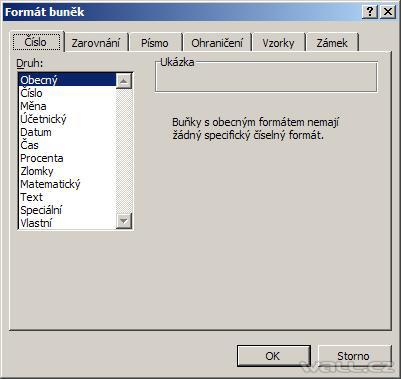
Co, který formát provádí je zřejmé na první pohled a formátování je dobře popsáno v nápovědě Excelu. U posledního formátu v seznamu Vlastní bych se zastavil už také jen proto, že poskytuje mnohem více, než se zdá. Níže uvádím několik užitečných tipů na Vlastní formáty.
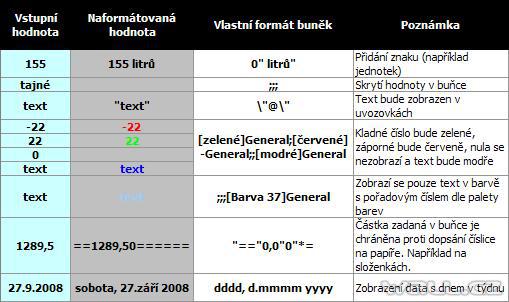
Pokud si vytvoříte vlastní formát, tak ten je automaticky v Excelu uložen. Vlastní formát odstraníte:
Jako poslední typ formátování buněk bych uvedl použití různých formátů v jedné buňce. Buňku nastavte do editačního módu nebo klikněte do řádku vzorů a označte si část, kterou chcete formátovat. Takto naformátovaná buňka může vypadat například takto:
